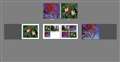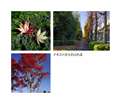このページのスレッド一覧(全3134スレッド)![]()
| 内容・タイトル | ナイスクチコミ数 | 返信数 | 最終投稿日時 |
|---|---|---|---|
| 0 | 3 | 2012年11月30日 00:24 | |
| 2 | 2 | 2012年11月28日 23:27 | |
| 2 | 5 | 2012年11月26日 23:20 | |
| 0 | 3 | 2012年11月24日 22:13 | |
| 0 | 4 | 2012年11月19日 09:18 | |
| 0 | 7 | 2012年11月17日 22:46 |
- 「質問の絞込み」の未返信、未解決は最新1年、解決済みは全期間のクチコミを表示しています
画像編集ソフト > Adobe > Adobe Creative Suite 6 Master Collection 日本語 Windows版
こんにちわ。
こちらに質問するのが適切かどうかなのですが、
普段、Adobeのソフトを単体に購入して使用しているのですが、
この度、息子がアカデミック版を購入することとなり、
それでは、Master Collection等を購入した方が、いろいろなソフトを使用できるので、
購入予定ですが、、、
ここで質問ですが、
ソフトを使用する環境上、複数台のパソコンを使用して、Adobeの製品を使用したいのですが、
MasterCollectionの場合、
PhotoshopはAのパソコン、
PremireProはBのパソコン、
AfterEffectsはCのパソコンのように複数台分けて、インストール、シリアルでライセンス認証させることは可能でしょうか??
ソフトを単体で購入すれば、問題ないと思うのですが、、(その場合各々にシリアルありますし)
今回の場合シリアルは一つなので、一台のパソコンでしか有効でなかったら、厳しい環境になりまますので。
以上、宜しくお願い致します。
![]() 0点
0点
指定校ライセンス版のCreative Suite 6 Master Collectionを所有しており、
自分のノートPC1台にPhotoshopとillustratorを、自分のデスクトップPC1台に他のソフトをインストールして使用してます。
つまり問題なくインストール、使用できると思いますが、アカデミック版とか通常版とかでライセンス関係に違いがあるかもしれないし、2台までならO.K、とかかもしれないので、Adobeに問い合わせるのが確実と思います。
聞くのがはばかられるような内容でもないと思います。
書込番号:15410163
![]() 0点
0点
>PhotoshopはAのパソコン、
>PremireProはBのパソコン、
>AfterEffectsはCのパソコンのように複数台分けて、インストール、シリアルでライセンス認証>させることは可能でしょうか??
出来ません。
アドビ製品に付随する使用許諾条件では特定の制限の下で2台のシステムにソフトウェアをインストールし、ライセンス認証することができる場合があります。詳しくは使用許諾条件をご覧ください。ただし、2台同時に起動し、利用することはできません。
書込番号:15410197
![]() 0点
0点
>アドビ製品に付随する使用許諾条件では〜
僕もAdobeのFAQは調べたんですが、その文言はひとつのソフトを
複数のPCに入れる場合のことを言ってるのかも、と思いました。
実際のところは分かりませんが。
書込番号:15410739
![]() 0点
0点
画像編集ソフト > Adobe > Adobe Photoshop Lightroom 4 日本語 乗換え/特別提供版
Lightroom 4.2を使ってRAWの現像にチャレンジしているのですが、調整&現像した写真を他のアプリケーションで開くと、Lightroomで表示されていたものと色味が異なっていて困っております。
(人にお渡しする写真の調整を頼まれてしまったため、この違いがかなり気になっております。)
具体的に手元で使っている他のアプリは、MS Office Picture Manager、Zoner Photo Studio、Pentax Digital Camera Utility、GIMPなどになりますが、これらは全て同じ色味で表示され、Lightroomの表示のみが明らかに別の色味となってしまいます。
例として、LightroomとPicture Managerの表示画面をスクリーンショットしたものを添付させて頂きます。
(画像サイズ等、上手く揃えられていなくてすみません。)
お手数ですが、これについてはどのようにすれば解決できるか、ご教示頂けないでしょうか?
(カラーマネジメントの考え方、それらの関連付けの仕方が理解できていない所為でこのようなことが起こっているのだと思うのですが・・・)
なお、当方の環境はWindows VISTA、PCはDell inspiron 1526(ノートPC)、
ディスプレイのキャリブレーションについては、Calibrizeというソフトで簡易的に実施しております。
![]() 1点
1点
 |
 |
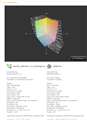 |
|---|---|---|
DELL Inspiron 1526 WXGAキャリブレーション結果 |
DELL Inspiron 1526 WXGA+キャリブレーション結果 |
DELL Inspiron 1526 WXGA+とsRGBとの比較 |
GIMPの「編集」メニューの設定のカラーマネージメントの項目は、どのような設定になっているのだろうか。
写真をWindowsのおまけソフトであるペイントで開いた場合の色調及びWindowsフォトビューアーで開いた場合の色調は、それぞれMS Office Picture Manager他又はLightroom 4のいずれと同じだろうか。
Windowsフォトビューアーで開いた場合の色調と同じ方が一応正しいということになりそうだが、Dell inspiron 1526とCalibrizeの環境ではほぼ意味がない。
各ソフトの設定をいくら正しくしても、ディスプレイ環境が大きく狂っているのだから。
自分は、2008年5月に新品の1526を2台(WXGA機及びWXGA+機)キャリブレーションしたことがある。
結果はアップロードした画像のとおりで、いずれもガンマ特性は不正確、色域はsRGBをかなり満たさない。
工場でキャリブレーションを行ってから出荷している23型ディスプレイの中で最も安い(価格.com最安価格14,980円)ディスプレイであるLG IPS235V-BNのキャリブレーション結果と見比べてほしい。
LG IPS235V-BNの実機レビュー - THE比較
http://www.the-hikaku.com/display/LG/IPS235V-BN.html
また、1526のTN液晶は視野角が狭く、視点が数cm上下すると、色調が結構違って見える。
1526の表示を頼りにして写真データをいじるのは、狂ったディスプレイに合うよう写真データを狂わせているだけということになるだろう。
できれば、まず単売ディスプレイを用意することをお薦めする。
と言っても、AUTOHALFさんの事情もあるし、写真の補正を頼んだ人にプリントではなく写真データを渡すとしたら、仮にAUTOHALFさんがディスプレイ環境を改善しても、相手のディスプレイ環境次第と言うことになるが。
書込番号:15401721
![]()
![]() 0点
0点
DHMOさん
こんばんは、コメントありがとうございます。
>Dell inspiron 1526とCalibrizeの環境ではほぼ意味がない。
やっぱりこのPCの画面で頑張ろうと思ったのは無理がありましたか(^^;
薄々は感づいていたのですが・・・。
このご意見をいただいたので、Calibrizeで作ったプロファイルを削除し、
デフォルト設定に戻した結果、色合いがほぼ一緒になりました。
(まだ微妙に違ってはいるのですが、"この画面では"気にせずに済む範囲内です。)
どうやら読み込んでいたプロファイルが違ったようです。
何処をいじるとどうなるのかという十分な知識がないのに色々弄りまわした挙句、
逆に状況を悪くしてしまっていたという、典型な悪い事例ですね。反省です(--;
>まず単売ディスプレイを用意することをお薦めする。
そうなんです、本当はそこそこ良いディスプレイが欲しいんですよね。
が、部屋に置けるスペースがなくって導入出来ずじまいなんです。
とりあえず、各ソフト間で見た目が一致したので少しスッキリです。
Lightroomを買う前に、環境を整えるのが先だったかも・・・とちょっと落ち込んでもいますが(^^;
よし、ディスプレイ購入に向けて、置き場所確保のためにレイアウトを見直すか!
晴れて購入できる環境が整った暁には、オススメ機種を教えてもらえると嬉しいです。
この度は、貴重なアドバイスありがとうございました!!
書込番号:15405646
![]() 1点
1点
画像編集ソフト > Adobe > Adobe Photoshop Lightroom 4 日本語版
まず、RAWデータを読み込みます。
LightRoom4.2の画面ではメタデータの「レンズ」欄にレンズ名が正常に表示されているのを確認します。
JPEGで書き出します。(書き出しウィンドウのメタデータは「すべて」に設定)
書き出したJPEGファイルをPhotoStagePro、FSViewerで見るとEXIFからレンズ情報が消えています。
ちなみにF値やISO値などの撮影設定、カメラメーカー、カメラモデル名は出力されています。
レンズ情報だけ消えます。
Canon EOS60D、Sony RX100で試しましたが、どちらも同じくレンズ情報は消えます。
みなさんはどうしていますか?手動でEXIF編集するんですか?
それともレンズ情報を正常に出力する別の方法があるのでしょうか?
![]() 0点
0点
レンズ情報はExifに後から付け加えられたのもだから、表示に使ったソフトがレンズデータに対応してないかも。
一度jpgで撮ってそのままそのソフトで表示させてみては。
書込番号:15396281
![]() 0点
0点
Hippo-cratesさん
CanonのDPPで現像したJPGや、最初からJPG撮影したものは正常にレンズデータも表示されます。
ですので、表示用のソフトは問題ないはずです。
書込番号:15396318
![]() 0点
0点
Lightroomで書き出したJPEGファイルをLightroomに読み込ませてみて下さい。 消えていないはずですが…
私はSilkyPixも使ってますが、確かにオリジナルとLightroomで書き出したJPEGではレンズの表記は違いますね。
ただ違ってはいてもレンズ名は消えてはいないので、特に問題にはなっていません。
ゆきぃー☆さんの使用状況で大きな問題になるのでしたらAdobeにフィードバックしてみるのも良いかも知れませんね。
書込番号:15396346
![]()
![]() 0点
0点
関係ないかもしれませんが
LRで現像したJpegデータをDPPで保存するとISOと焦点距離が消えます。
ココの添付するためにリサイズをDPPで行った時に気付きました。
書込番号:15396453
![]() 1点
1点
>540iaさん
書き出したJPGファイルを再度LRに読み込ませてみるとレンズデータが入ってました!
LRを現像にしか使わない自分にとっては、一般的なビューワーで表示できないと意味無いですが。。。
ということで、LRのEXIF仕様に対応したビューワーソフト探しを始めることにします。
ありがとうございました。
>さわるらさん
DPP、LRなど、ソフトによってEXIFの仕様がバラバラなんですね。困ったものです。
書込番号:15396537
![]() 1点
1点
画像編集ソフト > Adobe > Adobe Photoshop Lightroom 4 日本語版
「Adobe Photoshop Lightroom 4」の購入を検討しております。
メーカーの商品ページに「完成したフォトブックはPDFに書き出して保存、共有することができます」と書いてあるのですが、これはPDF形式のフォトアルバムみたいのが作れるということなのでしょうか?
数年前の新婚旅行の写真を、パソコンで見れるフォトアルバムにできたらいいなぁと前から思っておりまして・・・
よろしくお願いいたします。
![]() 0点
0点
pdfは何を使ってもpdfですから、pdf以上でも以下でもありません。
要するに、紙のアルバムと同じものを、あらかじめ用意されたデザインやレイアウトを使って作り、パソコン上でも見れる、ということになります。
基本的には、写真の加工をかなり突っ込んだレベルで行うハイアマチュア・プロ向けのソフトです。手軽にさっくりオンラインアルバムを作るようなソフトではないです。
体験版がありますから、実際に使ってみて判断してください。
https://www.adobe.com/cfusion/tdrc/index.cfm?product=photoshop_lightroom&loc=ja
書込番号:15386557
![]() 0点
0点
Photoshop Lightroom 4 ユーザーガイド ブックの作成
http://help.adobe.com/ja_JP/lightroom/using/WS6029a80579ffffcd374cb394134217c2364-8000.html
参照して下さい。
書込番号:15386758
![]() 0点
0点
ottonoyomeさん
Bookの作成そのものはそれほど難しくありません。
出来上がったPDFは普通のPDFですので、全画面表示の設定でスライドショーとしても表示出来ます。
PDFの作成以外にJPEG形式でも出力出来ますので、他のソフトを使って色々加工出来るとは思いますが
それならば他のソフト等を使った方が早いかも知れません。
Lightroomを使う利点はRAWファイルから中間的なファイルを作らずにそのまま出力出来るという所にありますので。
後は他の方が書かれていますがお試し版を使って見るのが一番早いと思います。
特に最初に画像を登録する部分が他のソフトと異なりますので、その部分には多少の慣れが必要です。
書込番号:15386804
![]() 0点
0点
画像編集ソフト > Adobe > Adobe Creative Suite 6 Master Collection 日本語 Windows版
愚問かもしれませんが、素人でもこの手のソフトウェアは楽しめますか?
もちろん簡単に使えるとは思ってませんが、気長に独学でって考えてます。
先々独立してとかは特に考えてないです。
書籍類も購入しようとは思いますが、机上にPCが2台あるので片方でWeb上の講座などを見ながら試行錯誤しようかなと思ってます。
この手のソフトウェアを趣味で使われている方はいらっしゃいますか?
安価なソフトウェアをいろいろ集めてってことも考えましたけど、下記のサイトでかなり安く買えることを知ったので、どうせならメジャーなアドビ製品で統一したほうがいいかなと思ってます。
http://www.winonline.jp/soft/landing01.html
20〜30万だとなかなか手が出ない製品ですが、10万ちょっとくらいならなんとかって思ってます。
PCは64bitのWin7使ってます。自作PCなんで性能はそこそこイイと思います。
実際趣味で使われている方が居れば、感想などを教えてください。
![]() 0点
0点
旧バージョンからCS6 Master Collectionにアップグレードする費用が67,725円。
いつでも最新版を使いたいと思うなら数年毎にこれぐらいの費用がかかることになる。
Adobeのアップグレードポリシーが変わったから一度でもアップグレードをパスすれば
それ以降アップグレードはできず通常版を買うことになる。
http://www.adobe.com/jp/support/upgrade_policy/
書込番号:15355250
![]()
![]() 0点
0点
おもちゃとして使っています。
個々のソフトは使うだけなら難しくはありませんが、プロユースの多機能なソフトなので使いこなすのは難しいです。
ひとまず使ってみたいなら、Adobe Creative Cloudを使う方法もあります。年間契約で月々5000円(年間60000円)もしくは1か月契約で8000円でMaster Collection+αのソフトが使えますよ。
書込番号:15355500
![]()
![]() 0点
0点
私は CS6 ではないですが、
Photoshop を実用的に普段使い、
Encore をたまに趣味で使ってます。
すぐにはマスター出来ないソフトばかりですが、使いこなせたら楽しいでしょうね (^ー^)
びっくりするような機能の発見が未だにあります。
感心させられっぱなし。
年賀状印刷も、もうずっと Photoshop でやっています。
「筆まめ」 「筆ぐるめ」 等 買ったことがありません。
Encore の機能も柔軟性に優れてて良いと思います。 (特にメニュー画面の作成が・・・)
使い方を覚えるまでは時間かかりましたけどね。
書込番号:15355770
![]()
![]() 0点
0点
ご意見ありがとうございます。
素人だと全く太刀打ち出来ないほど難解なソフトだとどうしようかと思ってました。
>Hippo-cratesさん
それは私も聞きましたが、以前に比べると少々ケチ(笑)ですね。
せめて2世代前くらいまでは面倒みて欲しいものです。
まぁ、今でも10年くらい前のアドビ製品を使っている話しを聞きますから、ソフトとしてはOSの対応が続いて、私が気にしなければ使えそうなんでいいかなと思いました。Win7のサポートはあと8年ほどありますから、それまでは充分使えるのかな?って思ってます。ご心配いただきありがとうございます。
>DATYURAさん
なるほど素人には全く太刀打ちできない難解なソフトでは無いのですね。もちろん使いこなせるなんては思っては居ませんが、、、、
Cloud契約は見ましたけど、年間6万なら2年分の12万出してソフト買った方がいいのかな?って思いました。2年でマスターできるほど集中できる性格ならいいのですが、、、、
>越後犬さん
体験談ありがとうございます。
当面やりたいのは撮りためた写真のRAW現像や加工、イラスト作成などですが、それを活かした個人PVのようなものの作成なども楽しそうですね。
今までPCのハードウェアにばかりお金を使ってきました。
CPUで2万、マザーで2万、グラボで5万とか、です(^^;
特にグラボは4〜5万の奴買っても、性能寿命がせいぜい2〜3年です。
長年某オンラインゲームをやってましたけど、それにも少々飽きが来ての方向転換です。もう結構な年ですし、そろそろ芸術の秋(過ぎた?)に思いをはせてもいいかなと思ってます。
でも形から入ろうとするところが軟弱なんでしょうね(^^;ごめんなさい。
年末あたりに購入したいと思います。ご意見ありがとうございました。
書込番号:15360804
![]() 0点
0点
画像編集ソフト > Adobe > Adobe Photoshop Lightroom 4 日本語版
この度こちらのソフトを購入し、今まで使用していたphotoshop elements10からカタログデータの移行をしました。
elementsのカタログにはrawデータは不要と思い、jpgのみでしか取り込みをして来ませんでした。
しかし、今後Lightroomではすべてrawで管理したいと思っています。
jpgでしか取り込みしていないカタログに同一ファイル名のrawを認識させたいのです。
1からカタログを作り直す以外で、方法は何か無いでしょうか?
よろしくお願いします。
![]() 0点
0点
そのままフォルダーを指定して読み込めばいいはずです。
既に読み込まれているJPEGファイルは自動的にチェックが外れた状態になります。
テストで数枚のJPEGを読み込んだカタログを作ってみて、動作を確認してからの方が、良いと思います。
その時に環境設定 - 一般の読み込みオプションで「RAWファイルの隣にあるJPEGファイルを別の写真として処理する」
にチェックを入れるとRAW、JPEGを分けて管理する事が出来ます。
書込番号:15341882
![]()
![]() 0点
0点
540iaさん、返信有難う御座いました。
試してみましたが思っていたようにいきませんでした。
rawとjpgはカタログ内では同一のものとして処理して欲しいのですが、rawを通常通り追加すると別のファイルとして新しく認識してしまいます。
環境設定の「別の写真として認識させる」のチェックは外してあります。
やはり1からやり直すしか無いのでしょうか?
書込番号:15349407
![]() 0点
0点
いま、使用していて困ったことになってしまったので、追加で質問させてください。
ライブラリモード?で、グリッド表示や下の写真一覧(名称がわかりません^^;)のところで写真をクリックして大きく表示させていると、なぜか、見ていた2〜3枚の写真が選択されてしまいます。(クリックしていくと解除されたりされなかったり)
そのためマウスホイールで1枚ずつ見ていきたいのに、選択された写真がループしてしまいます。
なぜ勝手に複数選択になってしまうのか、わかる方いらっしゃいましたら、お教え下さい。お願いします。
書込番号:15349516
![]() 0点
0点
エド&アルさん
とりあえず複数選択の件ですが、選択方法はここ
http://help.adobe.com/ja_JP/lightroom/using/WS570ED9CC-7EA2-441e-B98F-C5CCD20862AA.html
に有りますので参考にしてみて下さい。
で、症状からすると、何かキーボードのキーが押されているような機がするのですが
そう言う事は有りませんでしょうか? 一度、Lightroomを終了してみてはそうでしょう?
RAW+JPGとして1つで扱う件ですが、ここ
http://help.adobe.com/ja_JP/lightroom/using/WS0E8634AC-5DB4-4d0c-9CF5-840A1BC95FA0.html
に有るようにフォルダーを同期させると出来る様になるのですが、1つだけ大きな問題が有ります。
それは現在JPEG画像だけが取り込まれている状態で、そのJPEG画像にキーワードが設定されている場合
同期させてJPEG画像が削除されるとJPEGで設定されていたキーワードがRAWに引き継がれない事です。
削除されないように同期する時のオプションで見つからない写真をカタログから削除のチェックを外すと
キーワード付きのJPEGとキーワードの無いRAW+JPEGと言うようにJPEGが重複してしまいます。
このJPEGについているキーワードをRAW+JPEGの方に反映するにはキーワードをコピペするしかないようです。
この手作業はキーワードの数にもよりますがかなり大変だと思います。
PSE10から移行してきたキーワードが手作業で修正出来るような量であれば、同期させてRAW+JPEGにして
キーワードを入れ直せばいいのですが、キーワードが複雑で大量にあるとちょっと厳しいですね。
お役に立てず、申し訳ありません。
書込番号:15349982
![]()
![]() 0点
0点
540iaさん
何度も、ありがとうございます
パソコンそのものを再起動したら複数選択されなくなりました。
ワイヤレスキーボードを使用しているので、その影響なのかもしれませんね。
とりあえず、解決しました。原因は結局 謎のママですが・・・^^;
枚数とキーワード設定が少々複雑なので難しいみたいですね。
これから追加するものをrawにしていくことにします。
繰り返しになってしまいますが、いろいろ、ご教授頂き、ありがとうございました。
書込番号:15352697
![]() 0点
0点
エド&アルさん
Goodアンサー ありがとうございました。
解決済みになっていますが、キーワード設定について、複数画像への一括設定をする方法がありますので書いておきます。
ご参考まで。
aaa、bbb、cccというキーワードが設定されている状態を想定しています。
1.ライブラリーフィルターのメタデータでキーワードを表示させる。
2.aaaを選択してaaaが付いている画像のみを表示させる。
3.Ctrl+Aでaaaが選択されているすべての画像を選択する。
4.ライブラリーフィルターのキーワードですべてを選択する。
→グリッド表示ですべての画像が表示されaaaが付いているJPEG画像が選択された状態になります。
5.Ctrlキーを押しながら選択されているJPEG画像と対になるRAW画像をクリックして選択していく。
6.選択が終わったら右側にあるキーワードタグのキーワードを編集する。
→この場合 aaa*,bbb*,ccc* と表示されているはずなので、aaaの後ろにある * を削除する。
7.削除後にEnterキーを押すと変更が確定されてキーワードタグがaaaaa, bbbbb*, ccccc*になります。
以上の操作を、設定してあるキーワードの分だけ繰り返します。
簡単に書くと画像を複数選択、キーワードタグの設定したいキーワードから * を削除。
なのですが、選択した画像と * を削除するキーワードを間違えるととんでもないことになります。
変更後にすぐ気が付いたのであればCtrl+Zでやり直しはできます。
PSE10からの移行で今後Lightroomを使っていくということであれば、一度だけやれば済む作業なので
少しずつ時間をかけてやっていけばいいと思います。
書込番号:15353460
![]() 0点
0点
540iaさん
丁寧な手順説明ありがとうございます。
これから、時間を見て少しづつやって行きたいと思います。
ありがとうございました。
書込番号:15354724
![]() 0点
0点
クチコミ掲示板検索
新着ピックアップリスト
-
【Myコレクション】A20?
-
【Myコレクション】30万構成
-
【欲しいものリスト】サーバー用自作PC 構成案
-
【欲しいものリスト】10月7日
-
【欲しいものリスト】レンズ
価格.comマガジン
注目トピックス
(パソコン)
画像編集ソフト
(最近10年以内の発売・登録)